Netwerkuitbreiding
Info Network Extension
In Netwerk Extensie, kunt u de instellingen van deze machine controleren en de compositie van de opties instellen.
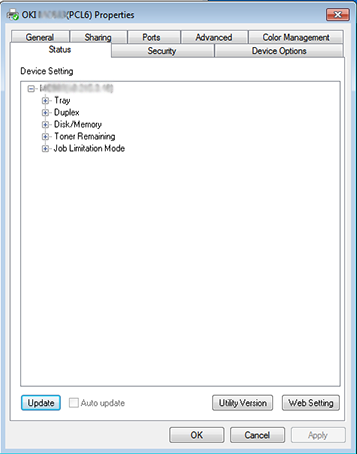
Om Netwerk Extensie te gebruiken, moet TCP/IP geactiveerd zijn.
Opmerking
Hiervoor hebt u beheerdersrechten nodig.
Memo
-
Network Extension wordt automatisch geïnstalleerd wanneer u een printerdriver installeert via een TCP/IP-netwerk.
-
Netwerk Extensie werkt in samenwerking met de printer driver. Installeer niet alleen de Netwerk Extensie.
-
Netwerk Extensie alleen werkt als de printer driver is verbonden met de OKI LPR poort of de standaard TCP/IP poort.
Toont de printer eigenschappen
Om Netwerk Extensie te gebruiken, opent u het printer eigenschappen scherm.
-
Klik op [Start], en kies dan [Devices and Printers].
-
Rechts-klik op het printer icoon, en kies dan [Printer properties].
Controleren van bedieningen van de machine
U kunt de instellingen van deze machine controleren.
-
Start het printer eigenschap scherm.
-
Kies het [Status] label.
-
Klik op [Update].
-
Klik op [OK].
Klik op [Web-instelling] om de webpagina automatisch te starten. U kunt de instellingen veranderen van deze machine op het webpagina scherm.
Memo
Het tabblad [Optie] wordt mogelijk niet correct weergegeven bij het gebruik van Network Extension in niet-ondersteunde omgevingen.
Opties automatisch instellen
U kunt de samenstelling van opties van de verbonden printer verkrijgen en het printer besturingsprogramma automatisch instellen.
-
Start het printer eigenschap scherm.
-
Kies het [Device Options] label.
-
Klik op [Get Printer Settings].
-
Klik op [OK].
Memo
U kunt dit niet configureren wanneer u Network Extension gebruikt in niet-ondersteunde omgevingen.
Het hulpprogramma ongedaan maken
-
Klik op [Start] en selecteer dan [Control Panel] > [Programs] > [Uninstall a program].
-
Selecteer [OKI Netwerk Extensie] en klik dan op [Uninstall].
-
Volg de instructies op het scherm om het verwijderen te voltooien.

